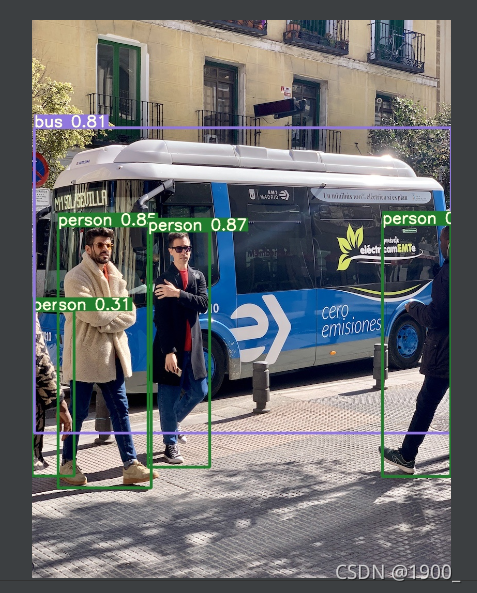运行起来有一些小问题,记录一下解决过程。
我的环境:
win10+python3.7+pytorch1.9.0+cuda11.2
下载源码:
下载地址:https://github.com/ultralytics/yolov5/tree/v5.0
我下载的是tag5.0的
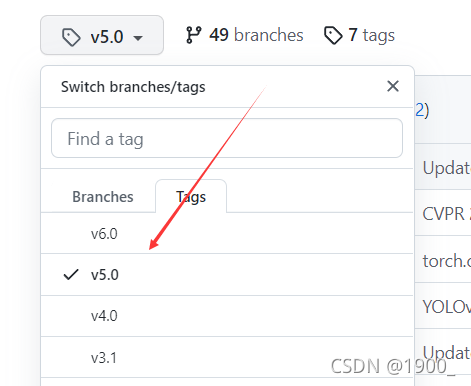
安装相关的包:
下载下来之后,查看他的requirements.txt文件
里面有写需要的一些包,pycharm下可以点击自动安装
然后有几个不太好安装:
pycocotools>=2.0
报错提示:
requirements: pycocotools=2.0 not found and is required by YOLOv5, attempting auto-update…
windows下有可能在anaconda命令行里面执行:pip install pycocotools可能还是下载不了,会提示说缺少c++编译环境
有一种解决办法是给电脑安装一个visual Studio 然后再去pip
但是我电脑上本来就有visual Studio啊,不知道为啥还是给我报这个错
我用了另一种方法解决:
下载这个:链接:https://pan.baidu.com/s/1THgOkCXam9DhBkytTLOUAA 提取码:1900
下载后解压,里面有两个 pycocotools的文件夹,把这两个文件夹复制到conda环境(你用的那个环境,在/env文件夹下)\Lib\site-packages之中
然后再去pip install pycocotools 即可安装成功
thop
他还提示说没装thop,同样pip解决不了
我参考这篇博客的操作:https://blog.csdn.net/weixin_45817307/article/details/117391894
运行
安装完了之后,运行detect.py
运行报错:
subprocess.CalledProcessError: Command ‘pip install ‘colorama; platform_system == “Windows”’’ returned non-zero exit status 1.
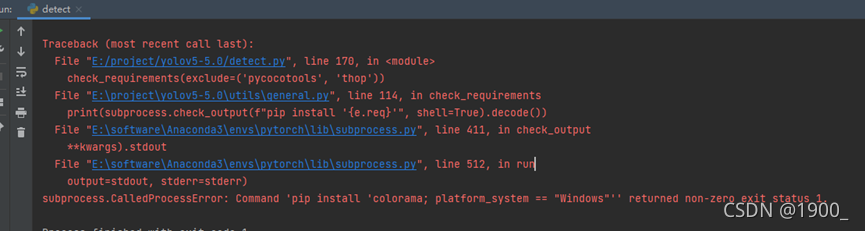
解决方法:
pip install colorama
运行报错:
由于连接方在一段时间后没有正确答复或连接的主机没有反应,连接尝试失败。
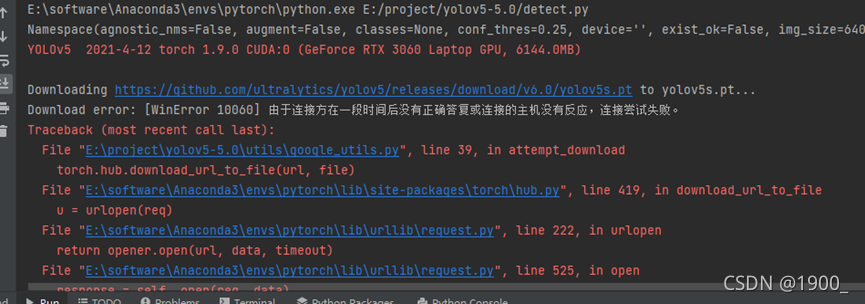
这是因为运行的时候,要去github上下载一个yolov5s.pt
连接不上github,所以报错。
刚开始我尝试开启vpn来解决。打开vpn后,确实可以访问github了
但是报错:subprocess.CalledProcessError: Command ‘git tag‘ returned non-zero exit status 1.
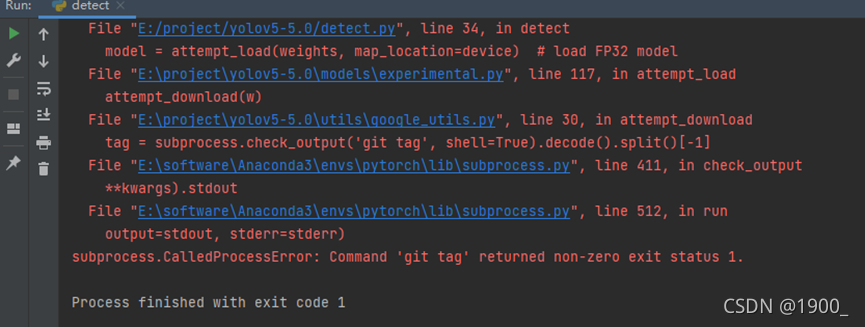
解决办法就是:关闭vpn
但是,关闭vpn,他又不能访问github了。所以我换了另一个解决办法。
我打开vpn,先去github上下载了yolov5s.pt
拷贝到文件夹下即可
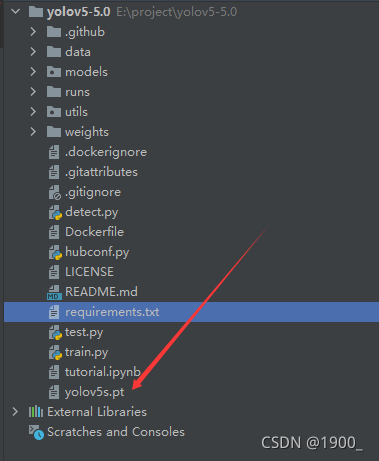
再次运行,再次报错,唉
报错:AttributeError: Can’t get attribute ‘SPPF’ on <module ‘models.common’ from ‘E:\project\yolov5-5.0\models\common.py’>

解决办法:
去github上,找到tag6的源码,找到里面/models/common.py文件

找到里面SPPF这个类,把他复制了
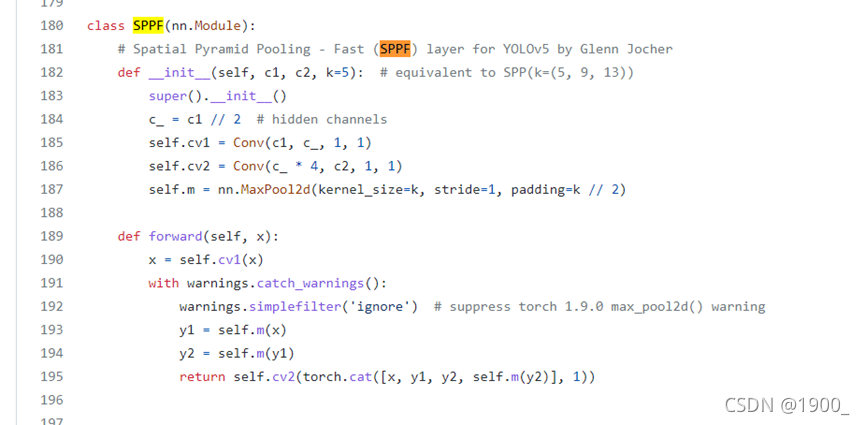
然后去,我下载的v5的yolo下,找到/models/common.py文件
把那个类复制到这里面
再次运行,终于解决完了,运行成功
运行成功
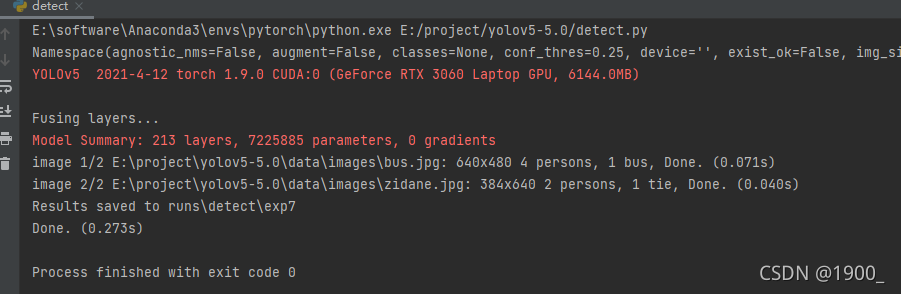
这个我们直接运行,未作任何修改。所以他跑的是默认的设置:
数据在data/image
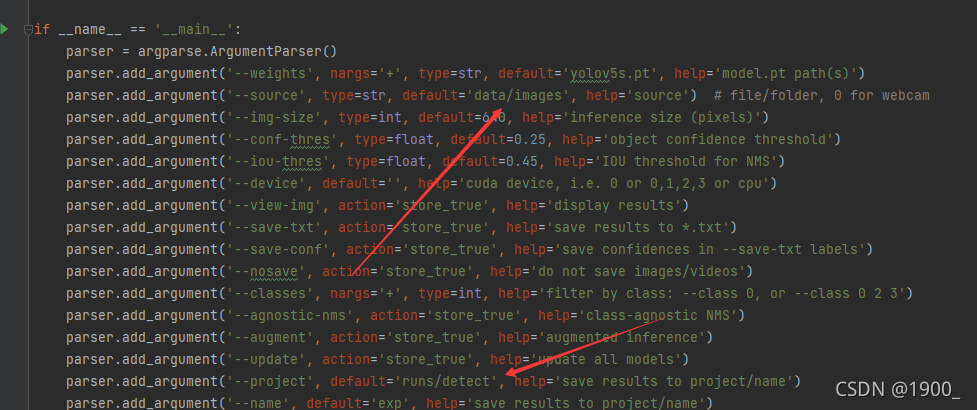
数据:

结果: